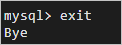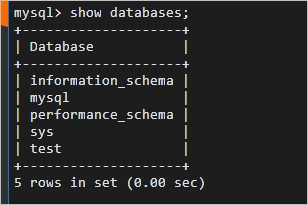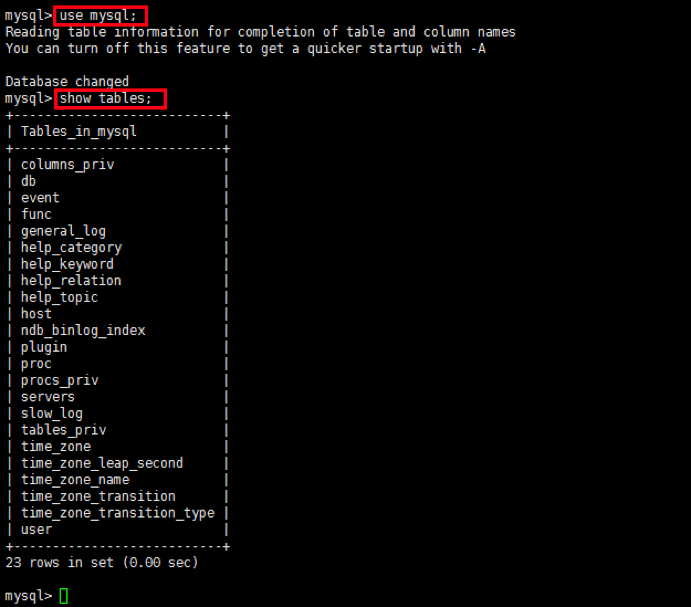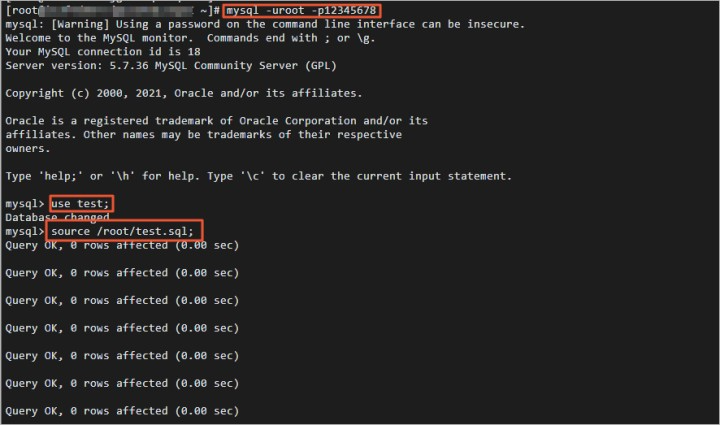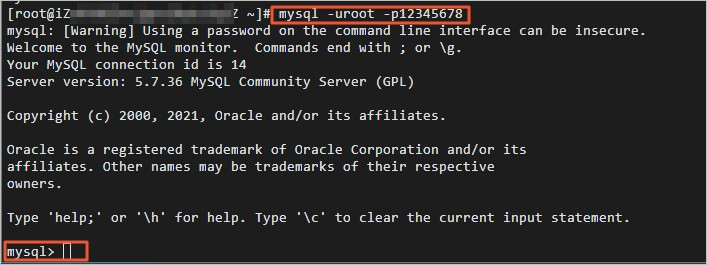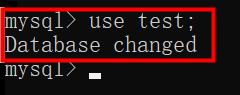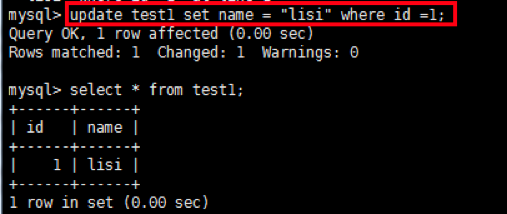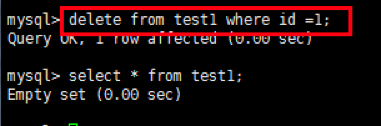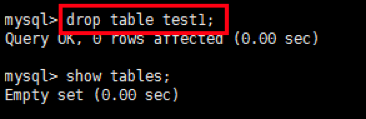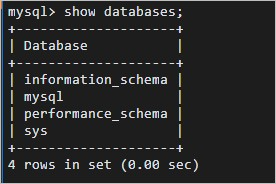1. MySQL安装与配置
MySQL是一个关系型数据库管理系统,本步骤指导您如何在服务器上安装MySQL。
以CentOS为例:
- 执行如下命令,更新YUM源。
rpm -Uvh http://dev.mysql.com/get/mysql57-community-release-el7-9.noarch.rpm
2. 执行如下命令,安装MySQL。
yum -y install mysql-community-server --nogpgcheck
3. 执行如下命令,查看MySQL版本号。
mysql -V
返回结果如下,表示您已成功安装MySQL。
4. 执行如下命令,启动MySQL服务。
systemctl start mysqld
5. 执行如下命令,设置MySQL服务开机自启动。
systemctl enable mysqld
6. 配置MySQL的root用户密码。
1)执行如下命令,查看/var/log/mysqld.log文件,获取root用户的初始密码。
grep 'temporary password' /var/log/mysqld.log
返回结果如下所示,您可以查看到root用户的初始密码。
2)执行以下命令,使用root用户登录数据库。
mysql -uroot -p
返回结果如下所示,输入root用户的初始密码。(输入的密码是不会显示出来的)
3)执行以下命令,修改MySQL的root用户的初始密码。
set global validate_password_policy=0; #修改密码安全策略为低(只校验密码长度,至少8位)。
ALTER USER 'root'@'localhost' IDENTIFIED BY '12345678';
4)执行以下命令,授予root用户远程管理权限。
GRANT ALL PRIVILEGES ON *.* TO 'root'@'%' IDENTIFIED BY '12345678';
- 输入exit退出数据库。
- 执行以下命令,使用root用户登录数据库。
mysql -uroot -p12345678
- 执行如下命令,创建test数据库。
create database test;
- 执行如下命令,查看当前数据库列表。此时,可以看到三个数据库:information_schema ,mysql,performance_schema,sys,test 。
show databases;
注意:进入 mysql 之后,每条命令结尾都要有分号。
11. 执行命令 use mysql;,连接 mysql 数据库。然后执行命令 show tables; ,查看 mysql 数据库中的数据表。使用命令 exit ,退出 MySQL 界面。
use mysql;
show tables;
exit
12. 返回 Linux 界面,执行如下命令,将名为 test 的数据库备份到当前目录的 test.sql。界面显示 Enter password,输入 MySQL 数据库的登录密码 12345678 。根据备份的数据库大小,等待时间长短不同。完成后,使用命令 ll 查看备份文件,界面查看到备份文件 test.sql ,完成备份。
mysqldump -uroot -p test >test.sql
ll
13. 返回 Linux 界面,执行如下命令,将 test.sql 导入数据库。界面显示 Enter password ,输入 MySQL 数据库的登录密码 12345678 。
说明:其中参数 -D 是指定数据库为test。
mysql -uroot -p -Dtest<test.sql
14. 还有一种导入方法:输入命令:mysql -uroot -p12345678 ,进入 MySQL 数据库。输入 use test; ,连接数据库 test ,输入 source /root/test.sql; ,将 test.sql 导入数据库 test ,全部出现 Query OK ,则表示数据库导入成功。
mysql -uroot -p12345678
use test;
source /root/test.sql;
2. 常用SQL
常用 SQL
本小节将主要介绍基本的 SQL 语句,数据的增删查改等。
1. 若当前不是在 Mysql 数据库的命令界面,请执行命令:mysql -uroot -p12345678 ,登录到 Mysql 数据库命令行界面。否则,请忽略此操作。
然后,在Mysql中,执行命令 use test; ,连接 test 数据库。界面提示 Database changed ,表示现在使用的数据库为 test 数据库。
use test;
2. 执行命令 create table test1 (id int,name char(20)); ,创建一张表,表名为 test1 。test1 表有两列:id 和 name。其中,id 的数据类型为 int,name 的数据类型为 char,且字符长度为 20。
说明:mysql 命令执行完成,页面会提示 Query OK 。
create table test1 (id int,name char(20));
语法:CREATE TABLE 表名称 (列名称1 数据类型,列名称2 数据类型,列名称3 数据类型,....);
3. 执行命令 insert into test1 values(1,"zhangsan"); ,插入一条数据:此条数据的第一列 id 的值为1,第二列 name 的值为zhangsan。
insert into test1 values(1,"zhangsan");
语法:INSERT INTO 表名称 VALUES (值1, 值2,....);
4. 执行命令 select * from test1; ,查看 test1 表中的全部数据信息。此时,用户可以查看到新插入的一行数据: id 的值为 1 , name 的值为 zhangsan 。
select * from test1;
语法1:SELECT * FROM 表名称; //查询表中的所有列的数据信息
语法2:SELECT 列名称 FROM 表名称; //查询表中的指定列的数据信息
5. 执行命令 update test1 set name = "lisi" where id =1; ,更新 test1 表中的数据,也就是,将所有 id 为 1 的 name 值均修改为 lisi 。
update test1 set name = "lisi" where id =1;
select * from test1;
语法:UPDATE 表名称 SET 列名 = 值 WHERE 表名称 = 值;
6. 执行命令 delete from test1 where id =1; ,删除 test1 表中,所有 id 值为 1 的数据。
delete from test1 where id =1;
select * from test1;
语法:DELETE FROM 表名称 WHERE 列名称 = 值;
7. 执行命令 drop table test1; 删除名为 test1 的数据表。
drop table test1;
show tables;
语法:DROP TABLE 表名称
8. 执行命令 drop database test; ,删除名为 test 的数据库。
drop database test;
show databases;
语法:DROP DATABASE 数据库名称